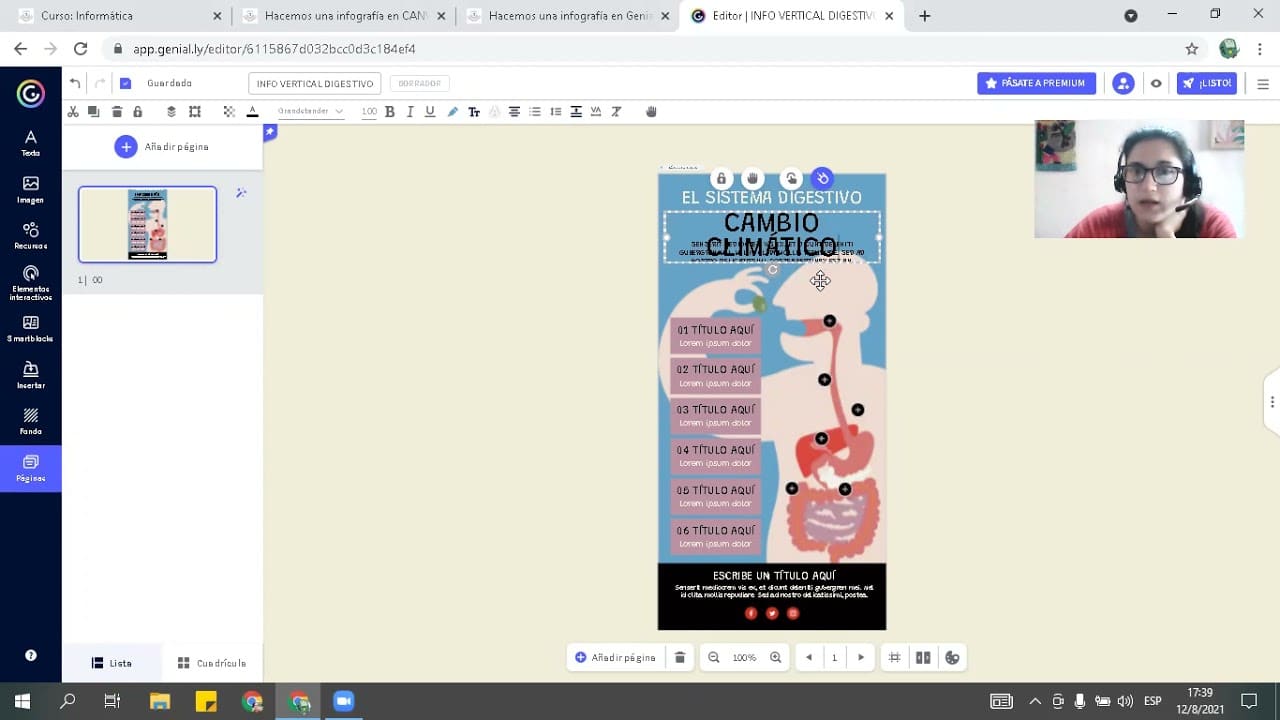Cómo descargar una infografía de Genially
Genially es una herramienta online que permite crear y compartir contenido interactivo de manera sencilla y visualmente atractiva. Uno de los elementos más populares y útiles de Genially son las infografías, que permiten presentar información de forma visual y dinámica.
Si deseas descargar una infografía creada en Genially, aquí te mostraremos cómo hacerlo:
Paso 1: Accede al Genially con la infografía
Primero, ingresa a tu cuenta de Genially y selecciona el genially que contiene la infografía que deseas descargar. Asegúrate de acceder a la edición del genially para seguir los siguientes pasos.
Paso 2: Exporta el Genially en formato PDF o imagen
Ahora, haz clic en el botón «Exportar» en la parte superior derecha de la pantalla. Selecciona la opción de «PDF» o «Imagen» según tus preferencias y necesidades. Si deseas mantener la interactividad de la infografía, elige la opción de «PDF». Si prefieres una imagen fija de la infografía, selecciona la opción de «Imagen».
Paso 2.1: Exportar como PDF
Si seleccionaste la opción «PDF», el genially se exportará como un archivo PDF descargable. Una vez que se complete la exportación, haz clic en el botón de descarga y tendrás el archivo PDF de tu infografía en tu dispositivo.
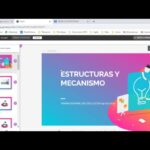 Descubre cómo compartir un Genially de forma sencilla para visualizar tus contenidos
Descubre cómo compartir un Genially de forma sencilla para visualizar tus contenidosPaso 2.2: Exportar como imagen
Si optaste por la opción «Imagen», el genially se exportará como una imagen en formato PNG. Una vez que el proceso de exportación se haya finalizado, haz clic en el botón de descarga y tendrás la imagen de tu infografía lista para usar.
¡Ya tienes tu infografía descargada!
Ahora que has descargado la infografía de Genially, puedes utilizarla según tus necesidades. Puedes compartirla en tus redes sociales, incrustarla en una presentación, añadirla a un documento o utilizarla en cualquier otro proyecto donde desees mostrar información de una manera atractiva e interactiva.
Conclusión
Descargar una infografía de Genially es un proceso sencillo. Solo necesitas acceder a tu cuenta de Genially, seleccionar el genially correspondiente y exportarlo en el formato deseado. Gracias a esta funcionalidad, puedes aprovechar al máximo el contenido creado en Genially y utilizarlo en diferentes contextos y proyectos.
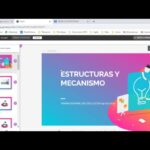 Descubre cómo compartir un Genially de forma sencilla para visualizar tus contenidos
Descubre cómo compartir un Genially de forma sencilla para visualizar tus contenidos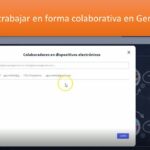 Aprende paso a paso cómo crear grupos en Genially y optimiza tu experiencia de colaboración
Aprende paso a paso cómo crear grupos en Genially y optimiza tu experiencia de colaboración